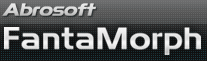FantaMorph - Frequently Asked Questions
- 1. Welche Edition von FantaMorph passt für mich?
- 2. Kann ich Morphs aus mehr als zwei Bildern herstellen?
- 3. Warum ist die Geschwindigkeit langsamer als "real-time"?
- 4. Warum sehe ich keine Bilder im Vorschaufenster, wenn Bild1 und Bild2 geladen ist?
- 5. Welches Format ist am besten geeignet zum Exportieren?
- 6. Kann ich Punkte zu beiden Bildern individuell hinzufügen oder jeweils nur zu einem der Bilder?
- 7. Warum haben alle meine Punkte dieselbe Farbe?
- 8. Was mache ich mit meinen fertiggestellten Morphs?
- 9. Kann ich die Ergebnisse aus FantaMorph in Video-Bearbeitungs-Software importieren, um daraus eine VCD/DVD zu machen?
- 10. Warum sieht mein Morph nicht natürlich aus?
1. Welche Edition von FantaMorph passt für mich?
Sie können aus 3 Editionen von FantaMorph wählen: FantaMorph SE
(Standard Edition), FantaMorph Pro (Professional Edition) und
FantaMorph Deluxe (Deluxe Edition).
Über den Leistungsumfang von FantaMorph
SE hinaus bietet FantaMorph Pro
folgende Features:
- Produziert Sequenz-Morphs - Produktion von langen Morph-Filmen aus mehr als zwei Quellbildern möglich. (Siehe zusätzliche Details in Frage 2 unten.)
- Unterstützt 32-bit Format - Wenn Sie eine 32-bit Quelldatei mit alpha verwenden (BMP, PNG, TIFF, TGA, PSD), werden Sie 32-bit-Morphs mit alpha erhalten, die für sich verwendet werden oder in weitergehende Video-Editing-Software importiert werden können, um weitere Effekte zu erstellen.
- Film Effect - Gestalten Sie einen Film mit einem Hintergrund, Masken, Vordergrund, Licht- oder Toneffekten.
- Feature/Shape/Master Curve - Nutzer der Pro-Version haben eine volle Kontrolle des Veränderungsprozesses von Feature, Shape und Transparenz.
Wählen Sie also FantaMorph SE, wenn Sie die oben genannten Features in Ihrer Arbeit nicht benötigen und wenn Sie niemals mit mehr als 2 Quellbildern arbeiten möchten. Wollen Sie dagegen professionelle Effekte nutzen oder längere Filme mit mehreren Quellbildern erstellen - wie z.B. das fortgehende Wachstum eines Babys darstellen - ist FantaMorph Pro für Sie die bessere Wahl.
Über den Leistungsumfang von FantaMorph Pro hinaus bietet FantaMorph Deluxe
die folgenden Features:
- Erstellen Sie ein Layer-Morph - Haben Sie multiple Morphs, die in verschiedenen Layern simultan im selben Projekt laufen. Das macht atemberaubende und professionelle möglich.
- Track Curve - Nutzen Sie nichtlineare Morph-Tracks statt linearen.
- Camera - Pannen/zoomen/drehen Sie jeden morphenden Frame mithilfe eines maßgeschneiderten Tracks, um das Morph zu sehen wie von einer sich bewegenden Kamera.
- Sequence Effect - Gestalten Sie eine Sequenz mit Hintergrund, Maskierungen, Vordergrund, Lichteffekten etc.
- Gesichtserkennung - Wenn Sie von einem Gesicht zum anderen morphen, kann das Programm automatisch die Gesichtsstrukturen (Augen, Nase, Mund etc.) erkennen und Schlüsselpunkte an angemessenen Stellen platzieren. Das spart viel Zeit.
- Gesichts-Mixer - Komponieren Sie ein virtuelles Gesicht mit mehreren realen Gesichtern. Sie können das Feature/Shape Verhältnis für jedes Gesicht anpassen und können so unzählige Ergebnisse erhalten.
- Intelligenten Speichermanagement - Ein intelligentes Speichermanagement macht es möglich, unbegrenzt viele große Quelldateien in einem Projekt zu verarbeiten.
- Weitere mächtige Features, siehe unter Produktvergleich.
FantaMorph Deluxe ist daher die beste Wahl, wenn Sie einzigartige und beeindruckende Morphs erzeugen möchten.
2. Kann ich Morphs aus mehr als zwei Bildern herstellen?
Ja, wenn Sie FantaMorph Pro oder Deluxe nutzen! Siehe unter "Wie man mit mehr als mehr zwei Bildern morpht".
3. Warum ist die Geschwindigkeit langsamer als "real-time"?
FantaMorph nutzt eine Rendering-Engine, die die OpenGL Hardwarebeschleunigung nutzt. OpenGL ist ein industrieller Graphik-Standard, den die meisten modernen Graphikkarten unterstützen. Wenn Ihre Graphikkarte dieses Feature unterstützt, kann die Morphing-Geschwindigkeit sehr hoch sein - bis zu hunderten von Frames pro Sekunde. Sollten Sie aber eine alte Graphikkarte nutzen, kann die Morphing-Geschwindigkeit bis unter 15 Frames pro Sekunde sinken. In diesem Fall sollten Sie Ihre Graphikkarte updaten oder erneuern.
4. Warum sehe ich keine Bilder im Vorschaufenster, wenn Bild1 und Bild2 geladen ist?
Ihr System hat Probleme mit der OpenGL Hardwarebeschleunigung.
Wählen Sie zuerst unter Start / Systemsteuerung / Anzeige / Einstellungen, dass die Farbqualität möglichst anzeigt: "Highest (32 bit)".
Weiterhin sollten Sie den Treiber Ihrer Graphikkarte updaten. Wenn Sie z.B. eine NVIDIA-Karte nutzen, laden Sie den aktuellsten Treiber von der NVIDIA-Seite unter www.nvidia.com, installieren Sie diesen, starten Sie Windows neu und probieren Sie dann erneut FantaMorph.
Sollte Ihr Problem dann nicht gelöst sein, deaktivieren Sie in FantaMorph unter Werkzeuge / Editieroptionen auf dem Reiter Voransicht die Hardwarebeschleunigung. Starten Sie dann FantaMorph neu und versuchen Sie es nochmal.
5. Welches Format ist am besten geeignet zum Exportieren?
Es gibt 7 Exportformate in FantaMorph, die für unterschiedliche Zwecke nützlich sind. Siehe unter "Wie ich das Exportformat wähle".
6. Kann ich Punkte zu beiden Bildern individuell hinzufügen oder jeweils nur zu einem der Bilder?
Wenn die Option "Autohinzufügen korrespondierender Punkte" eingeschaltet ist wird für jeden Punkt, den Sie auf einem Bild hinzufügen, auf dem anderen Bild automatisch ein korrespondierender Partnerpunkt erzeugt. Wenn die Option "Autohinzufügen korrespondierender Punkte" ausgeschaltet ist, können Sie Punkte für beide Bilder individuell hinzufügen. Sie können gepaarte und ungepaarte Punkte nebeneinander in einem Projekt verwenden, doch nur die gepaarten Punkte werden das Morphing beeinflussen.
7. Warum haben alle meine Punkte dieselbe Farbe?
In der Standardeinstellung haben alle Punkte dieselbe Farbe. Sie können aber den Schalter "Farbzyklus" in der Option-Box aktivieren, die bewirkt, dass neue Punkte in 8 abwechselnden Grundfarben wiedergegeben werden. Der 9. Punkt wiederholt dann wieder die Farbe des 1. Punktes, der 10. den des 2. und so weiter. Um zwischen individuellen Punkten und dem Ort des Partnerpunktes zu unterscheiden, bewegen Sie einfach den Cursor über einen Punkt. Dieser Punkt und dessen Partner-Punkt im zweiten bild werden hervorgehoben.
8. Was mache ich mit meinen fertiggestellten Morphs?
Nutzen Sie Ihre Morph-Bilder oder -Filme, um die Aufmerksamkeit Ihrer Freunde zu gewinnen, Spaß zu haben - oder um Web-Graphiken zu erstellen und Ihre Website zu verbessern, senden Sie Morph-Bilder per Mail an Freunde und Ihre Familie, brennen Sie diese auf eine VCD, um sie auf dem Fernsehgerät zu sehen. Erstellen Sie einzigartige Onlinegrüße, posten Sie Morphs im Internet, machen Sie Ihre Präsentationen lebendiger. Nutzen Sie als professioneller Nutzer Morphs in Musik-Videos, Werbung, in Filmen und zahllosen anderen Feldern!
Wenn Ihr Morph einzigartig und aufregend ist und Sie es mit anderen FantaMorph-Nutzern teilen möchten, überlegen Sie doch, ob Sie es uns senden, um es anderen zu zeigen.
9. Kann ich die Ergebnisse aus FantaMorph in Video-Bearbeitungs-Software importieren, um daraus eine VCD/DVD zu machen?
Na klar! Gehen Sie folgendermaßen vor.
Schritt 1: Stellen Sie die Filmgröße ein auf "352 x 240 (VCD NTSC)" oder "720 x 480 (DVD
NTSC)". Für das PAL-System, stellen Sie ein auf "352 x 288 (VCD PAL)" oder "720 x 576 (DVD PAL)".
Schritt 2: Stellen Sie die AVI-Geschwindigkeit auf 29.97 fps statt dem Standard von 15 fps im Optionsfenster. Für das PAL-System stellen Sie ein auf 25 fps.
Schritt 3: Exportieren Sie das Morph ins AVI-Frmat. Dabei empfehlen wir unbedingt, den Komprimierer "Full Frames (Uncompressed)" zu wählen.
Schritt 4: Diese AVI-Datei können Sie nun in eine Videobearbeitungs-Software importieren, um eine VCD/DVD daraus zu machen.
10. Warum sieht mein Morph nicht natürlich aus?
Während Morphs auf viele verschiedene Arten hergestellt werden können, nutzt FantaMorph die sogenannte "Schlüsselpunktmethode" (key dots method). Diese ist effektiv, schnell und einfach zu nutzen, hat aber auch einige Begrenzungen. Punktepaare müssen sich in derselben logischen Position befinden; ist das nicht der Fall, können die Ergebnisse nicht überzeugend sein. Passen Sie die Position von Schlüsselpunkten der betreffenden Bildbereiche in solchen Fällen vorsichtig an.
Seitenanfang